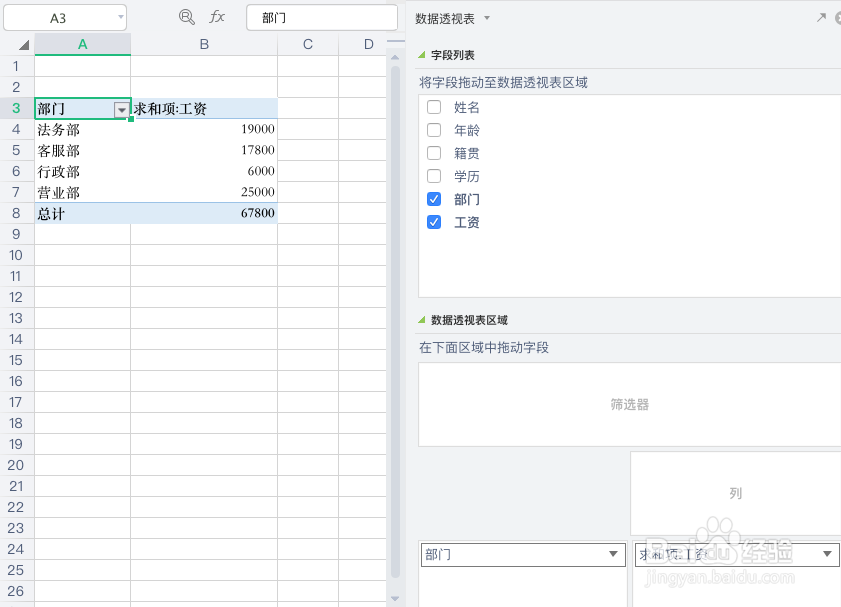1、打开Excel软件,新建一个工作簿。

2、打开素材例子,在空白单元格点击插入数据透视表。
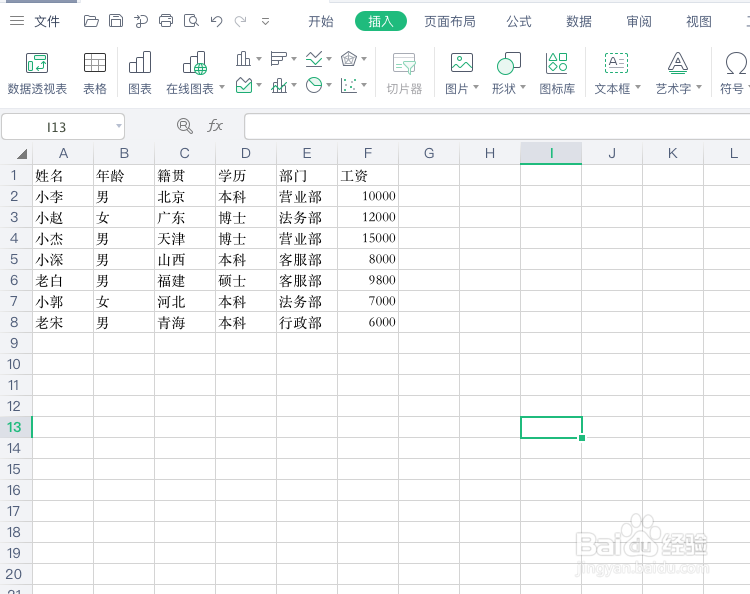
3、弹出“创建数据透视表”对话框,可勾选新建工作表,选择好数据所在的区域。

4、Excel自动生成一个空白工作表sheet3巳呀屋饔, 在该表里创建了一个空白的数据透视表,显示“数据透视表字段”窗格。
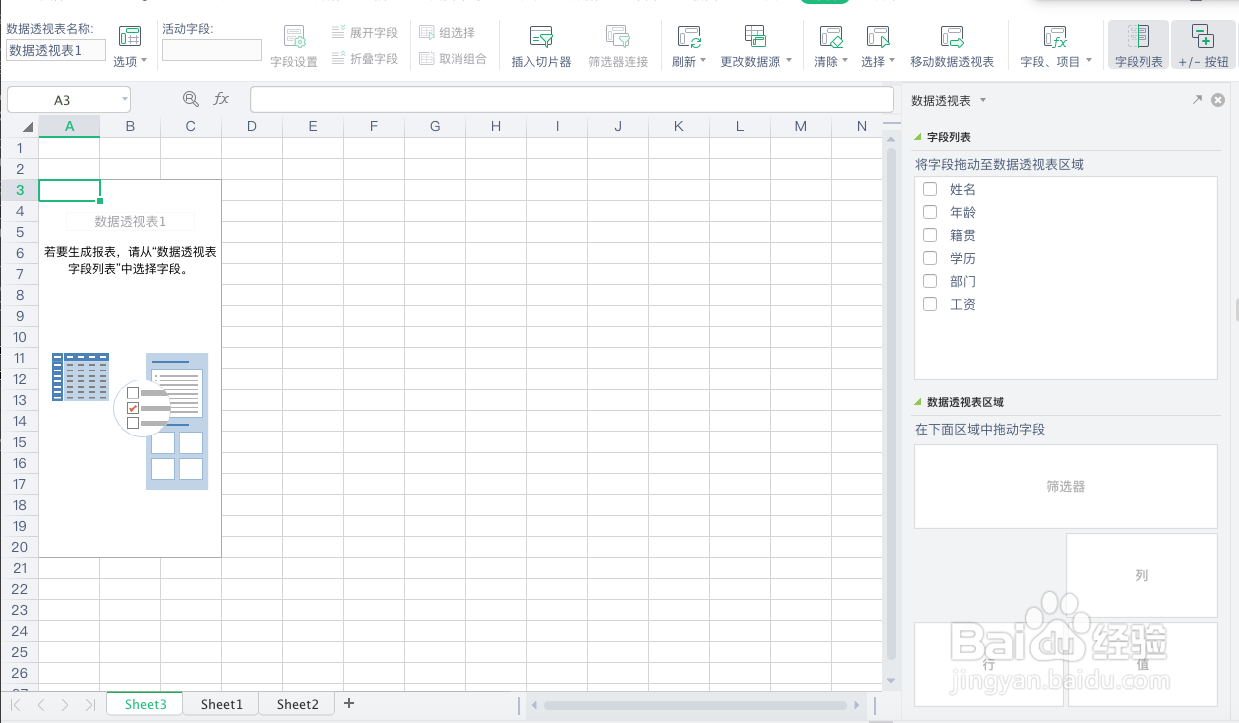
5、鼠标左键点击将“部门”字段拖到“行区域”中,将“工资”字段拖到“值”的区域中。

6、在拖曳瞬间,Excel自动分别完成各个部门的员工工资总和的统计。最终如下:
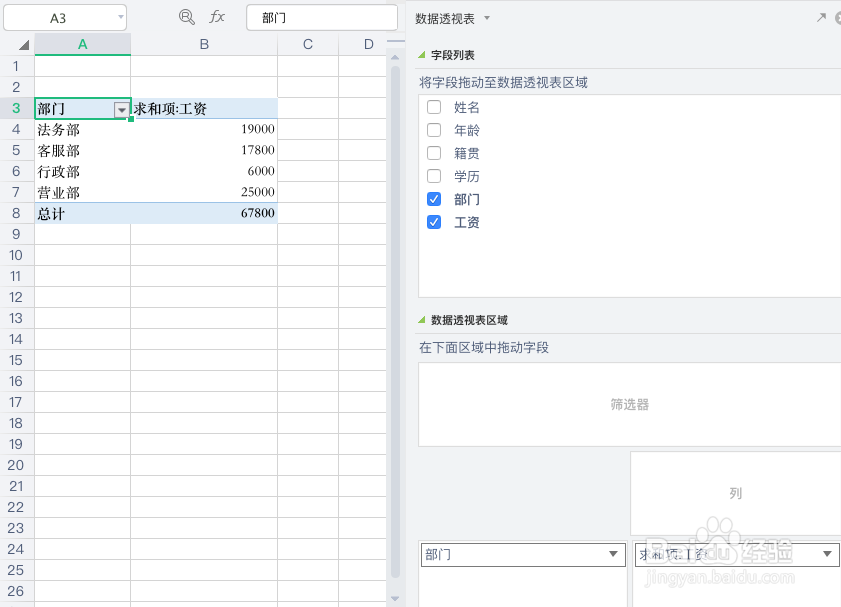
时间:2024-10-13 01:23:26
1、打开Excel软件,新建一个工作簿。

2、打开素材例子,在空白单元格点击插入数据透视表。
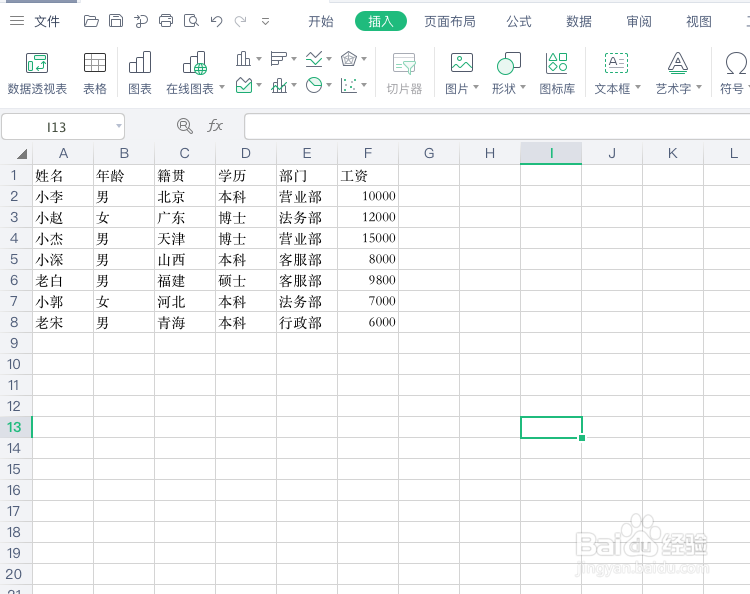
3、弹出“创建数据透视表”对话框,可勾选新建工作表,选择好数据所在的区域。

4、Excel自动生成一个空白工作表sheet3巳呀屋饔, 在该表里创建了一个空白的数据透视表,显示“数据透视表字段”窗格。
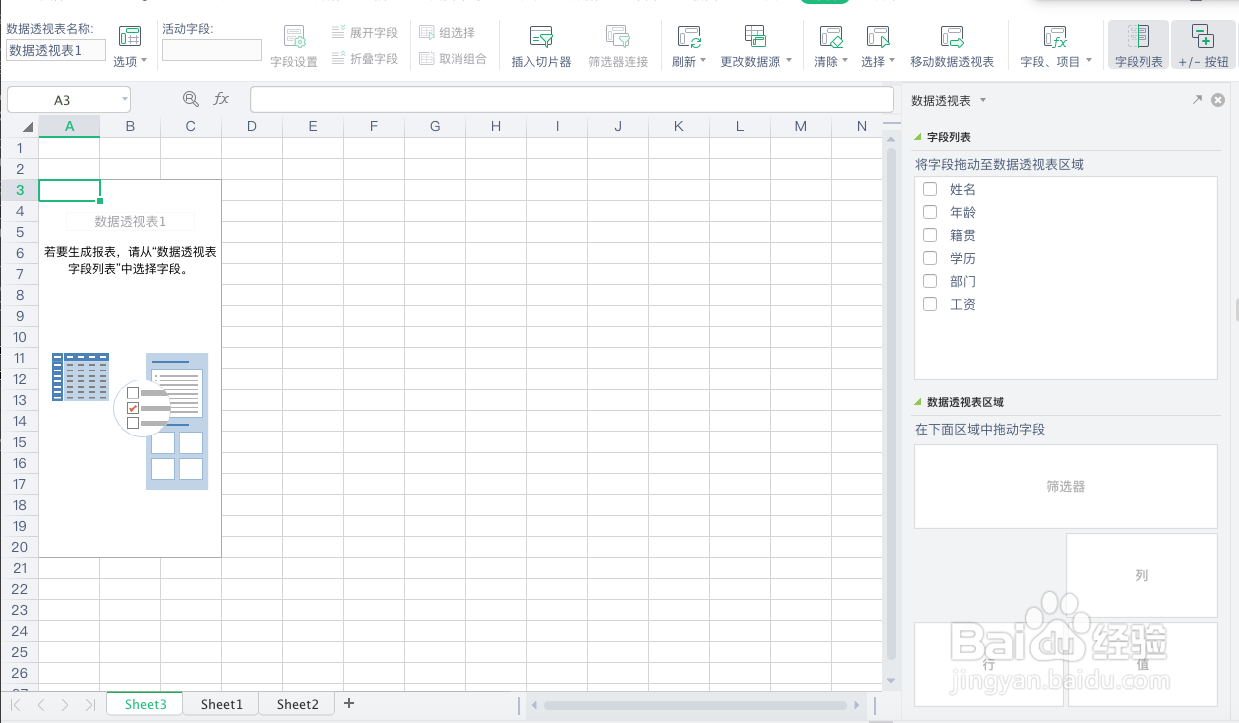
5、鼠标左键点击将“部门”字段拖到“行区域”中,将“工资”字段拖到“值”的区域中。

6、在拖曳瞬间,Excel自动分别完成各个部门的员工工资总和的统计。最终如下: